まとめて知りたい:
仕事や生活の効率を上げるアプリ10選
動画にお好きな音楽・BGMをつける無料アプリ5選
最も簡単な9分割動画作成方法
動画の雑音を除去できるフリーソフト・アプリ
iMovie
iMovieはApple製品にプリインストールしている動画編集ソフトです。動画のトリミング、回転や反転、PIP(ピクチャーインピクチャー)の作成など、一般から高度までの編集機能を豊富に内蔵しています。音声編集機能も多少ありますので、動画からノイズを除去するフリーソフトとして利用可能です。
動画背景の雑音を消す方法は以下です:
- iMovieを立ち上げて動画をインポートしてから、ビデオトラックに載せます。
- プレビューウィンドウの上にある「ノイズリダクションおよびイコライザ」アイコンをクリックします。
- 「背景ノイズを軽減」にチェックを入れて、スライダを右にドラッグすれば、ノイズがだんだん小さくなります。(100%は最大限に雑音を消すことを意味します)
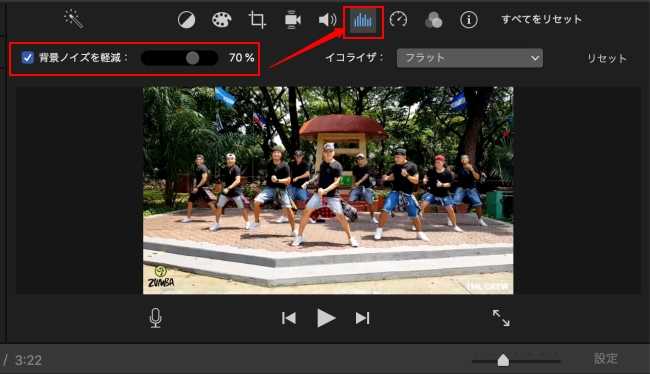
- 完了したら動画を出力して保存します。
AudioFix
AudioFixは動画のノイズを消すアプリであり、動画の音声を調整することができます。動画の雑音を軽減したり、音声にフィルタ(12種類ある)をかけたりすることも可能です。さらに動画の圧縮、音声の抽出機能も内蔵しているため、再編集やSNSに投稿しやすいです。
動画の雑音を消す方法は以下です:
- 動画のノイズを消すアプリAudioFixをダウンロードしてインストールします。
- アプリを起動してからカメラロールにある全ての動画のサムネイルが表示されます。ノイズを消したい動画を選択します。
- 風音除去、ヒス音除去、オーディオ・フィクス、消音などを選択して、動画の音声を編集します。「比較」を押したまま、動画を再生しながらノイズを消した効果をプレビューすることができます。終わったら右上隅にある保存タブをタップして動画を保存します。
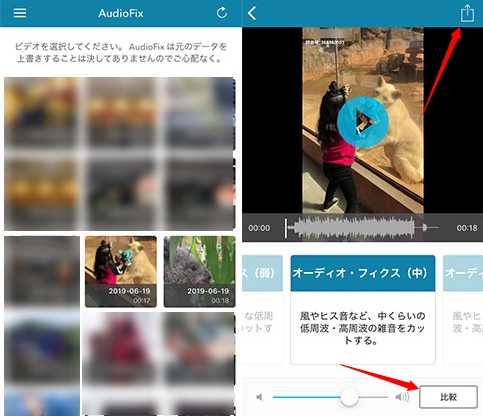
ご注意:無料ユーザーは雑音を除去した動画を保存できないようです。
Audacity
Audacityは最も有名なフリーオーディオエディタの1つとして、多くの人が使われています。音声の切り出しやエフェクト処理、複数の音声の同時再生、指定トラックのみの再生、リバーブ、ノイズ除去など、様々な機能が用意されています。
動画の雑音を除去する方法は:
- 公式サイトからAudacityをダウンロードしてインストールします。
- ソフトを立ち上げて、「ファイル」>「開く」の順にクリックして、ノイズを除去したいオーディオファイルを導入します。
- オーディオを開いて、左クリックしたまま、雑音がある部分をドラッグして選定(ハイライト)します。
- 「エフェクト」>「ノイズの除去」の順にクリックし、「ノイズの除去」パネルが表示されます。設定をデフォルトのままにして、「ノイズプロファイルの取得」>「OK」の順でクリックしたら、ノイズが除去されます。

- 「ファイル」>「Export(出力)」を選択して、出力形式を選んで保存します。
VLC
VLCは多くのメディア形式やストリーミングプロトコルに対応するメディアプレーヤーとして知られていますが、無料で動画のノイズを除去することもできます。使い方は非常に簡単で、以下の手順をご参考になってください。
動画のノイズを消す方法:
- VLCを公式ページからダウンロード&インストールして立ち上げます。
- 「メディア」>「ファイルを開く」の順にクリックして、動画をインポートします。
- 「ツール」>「設定」の順に選択して、「シンプルな設定」画面が表示されます。
- 「オーディオ」を選び、「出力モジュール」のドロップダウンメニューで「WaveOutオーディオ出力」を選択してから「保存」を押します。
- その後、プレビューして雑音を消したかどうかを確認します。そうでない場合、「出力モジュール」のドロップダウンメニューで「Windowsマルチメディアデバイス出力」または「DrectXオーディオ出力」を選んでみてください。

まとめ
動画の雑音を消すアプリ・ソフト、動画からノイズを除去する方法を以上4つ紹介しました。どちらを利用しでも動画の雑音を軽減することが可能です。完全無料なのはiMovie、VLCとAudacityであり、iOS/Androidで使えるAudioFixは出力する時に課金が必要だそうです。



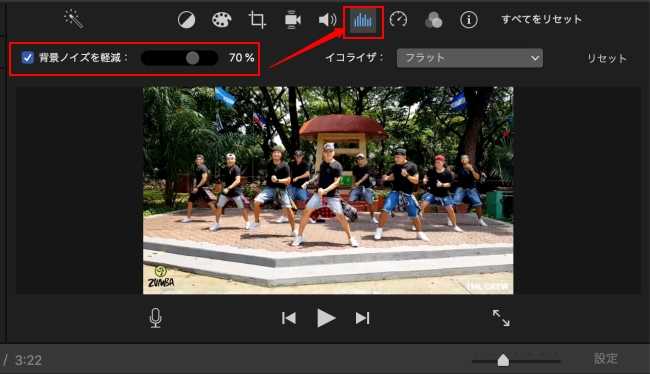
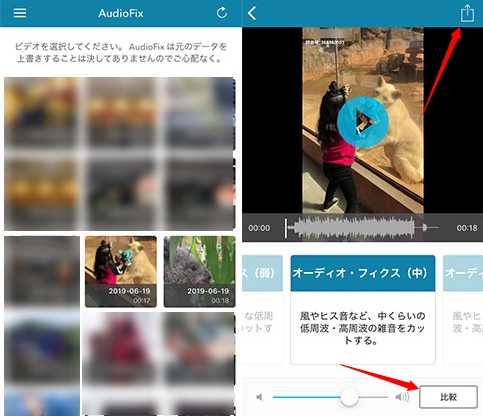


コメントを書く